
Edmund Richardson
0
1522
150
 Gennem årene har jeg foretaget en masse research både offline og online. Der er to store problemer med at gøre så meget research. Den første er, at du har en tendens til at samle en masse information i forskellige former. Det andet problem er, at medmindre du har en smart måde at organisere alle disse oplysninger - som kan tage form af billeder, weblink, tekst og mere - er du egnet til at miste oversigt over, hvor du lægger ting.
Gennem årene har jeg foretaget en masse research både offline og online. Der er to store problemer med at gøre så meget research. Den første er, at du har en tendens til at samle en masse information i forskellige former. Det andet problem er, at medmindre du har en smart måde at organisere alle disse oplysninger - som kan tage form af billeder, weblink, tekst og mere - er du egnet til at miste oversigt over, hvor du lægger ting.
Jeg kan huske, da jeg først kom i gang med at undersøge historier, jeg engang havde ca. 15 tekstfiler, der bare var fyldt med alle mulige tilfældige noter og links. Efter et stykke tid var det virkelig svært at finde oplysninger, som jeg vidste, havde jeg sokket væk et eller andet sted, begravet inde i en af de mange tekstfiler.
I årenes løb har jeg lært et par små tricks til bedre at organisere og nogle enkle regler for at holde ting inden for rækkevidde. Forkert mig ikke, dette var ikke noget, jeg regnede ud tidligt. Jeg mener, at jeg sommetider stadig vender tilbage til mine gamle måder og bruger pc-apps som KeyNote Organiser alt på ét sted & link til filer på din computer med KeyNote NF [Windows] Organiser alt på ét sted & link til filer på din computer med KeyNote NF [Windows] Et af de mest vanskelige aspekter ved at have så mange projekter på gang - mellem at være forfatter, blogejer, ingeniør og programmør - er at holde alt sorteret og organiseret. Den ene ting… at gemme information. Jeg vender stadig tilbage til onlineløsninger, fordi oplysningerne kan fås overalt. Og der er ingen mangel på muligheder, som FetchNotes eller Moredays og alle mulige andre.
En løsning, som jeg har opdaget, tjener mig dog bedst ud af dem alle, er det relativt nye Microsoft SkyDrive-udbud af Office Web Apps.
SkyDrive Office Web-apps
Her hos MUO har vi fulgt SkyDrive temmelig nøje med Dave's nylige meddelelse af SkyDrive desktop og mobile apps.
Hvad jeg virkelig var begejstret over at lære var, at SkyDrive giver dig en gratis OneNote-webapp, som du kan bruge til at gøre næsten alt hvad du gør med dit desktop OneNote-program. Når det kommer til at oprette en digital “arkivskab” hvor du kan gemme enhver form for information, du opdager under din forskning, er det her.

SkyDrive i sig selv er faktisk arkiveringsskabet, som du kan se ovenfor, men hvis du vil bemærke, at der er en række web-apps, der er tilgængelige, hvor du med det samme kan oprette et Word-dokument, Excel-fil, Powerpoint-præsentation eller en OneNote-fil.
Jeg vil fokusere på OneNote-webappen, fordi det er den bedste løsning til at organisere al din online forskning, lige når du opdager den. Bedst af alt kan du få adgang til alle dine filer, links og noter, uanset hvor du logger på Internettet. Så klik på linket OneNote og opret en ny forskningsmappe.

SkyDrive åbner OneNote-webappen, og i denne visning ser du på en enkelt fil, der vil indeholde hele samlingen af information, som du vil indsætte i den. Forestil dig titlen på filen, i mit tilfælde er det “TI_Research” som etiketten på masterfilen.
Inde i denne fil skal du oprette alle slags faner, eller “sektioner”, at organisere al den information, der er indeholdt deri. Først vil jeg optage et vigtigt telefonopkald, hvor jeg etablerede tre kritiske kundeemner.

Derefter oprettede jeg et andet afsnit til baggrundsinformation om en potentiel svindelartist, som jeg har sporet. Du kan indsætte filer blandet med dine tekstnotater ved blot at fremhæve den tekst, du vil konvertere til et link og derefter klikke på “link” ikon.
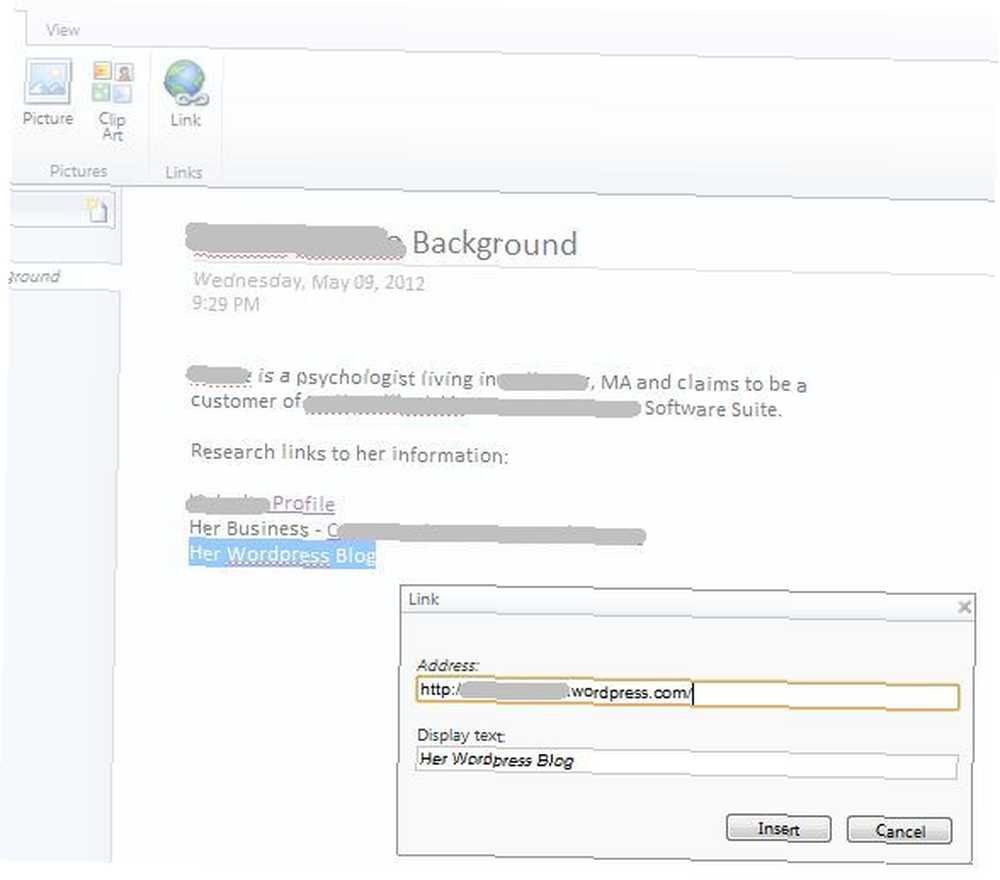
Du kan også integrere fotos i noterne. Jeg bruger dette hele tiden, når jeg bygger en baggrundsprofil på nogen, jeg undersøger. der normalt inkluderer mindst et profilfoto indsat lige øverst i sektionen.
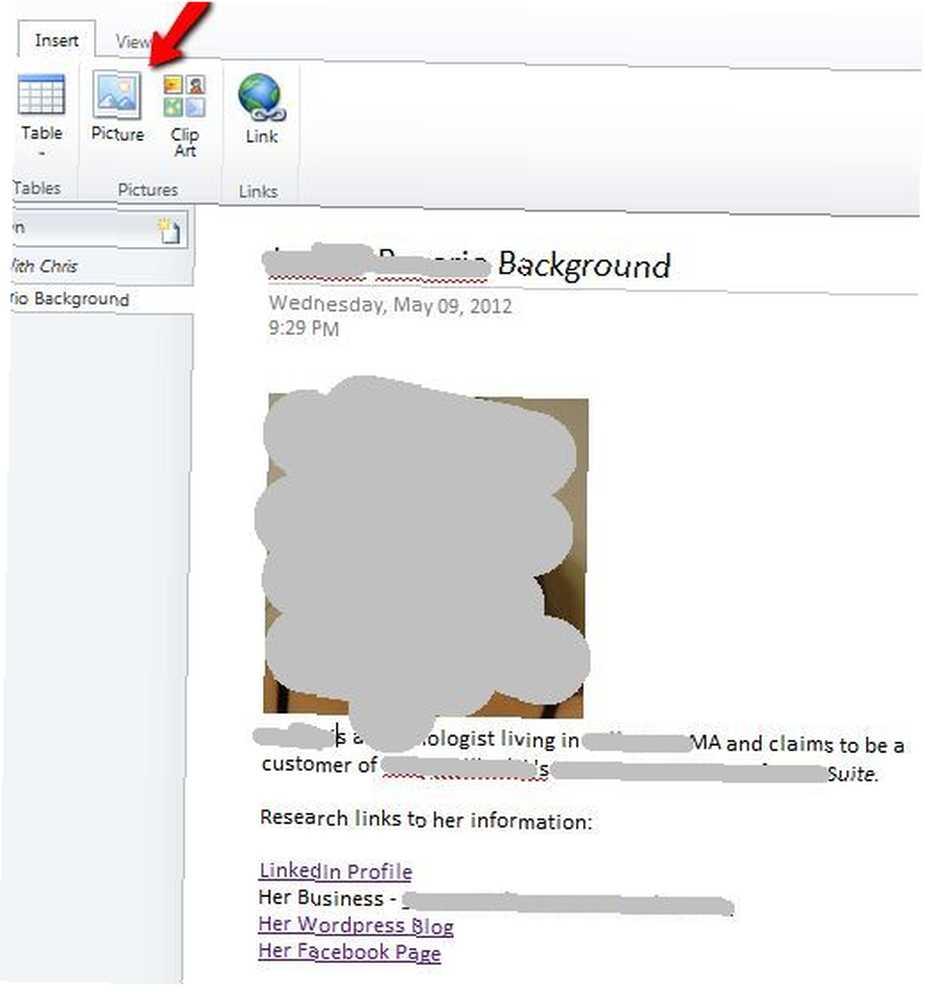
OneNote giver dig også mulighed for at integrere en enkel tabel på din side. Jeg bruger dette til at organisere min research-to-do-liste, men du kan være så kreativ, som du vil, til hvordan du muligvis bruger en tabel til at organisere dine oplysninger. Bare fremhæv antallet af kolonner og rækker, du vil have til tabellen, og det vises øjeblikkeligt på din note-side.
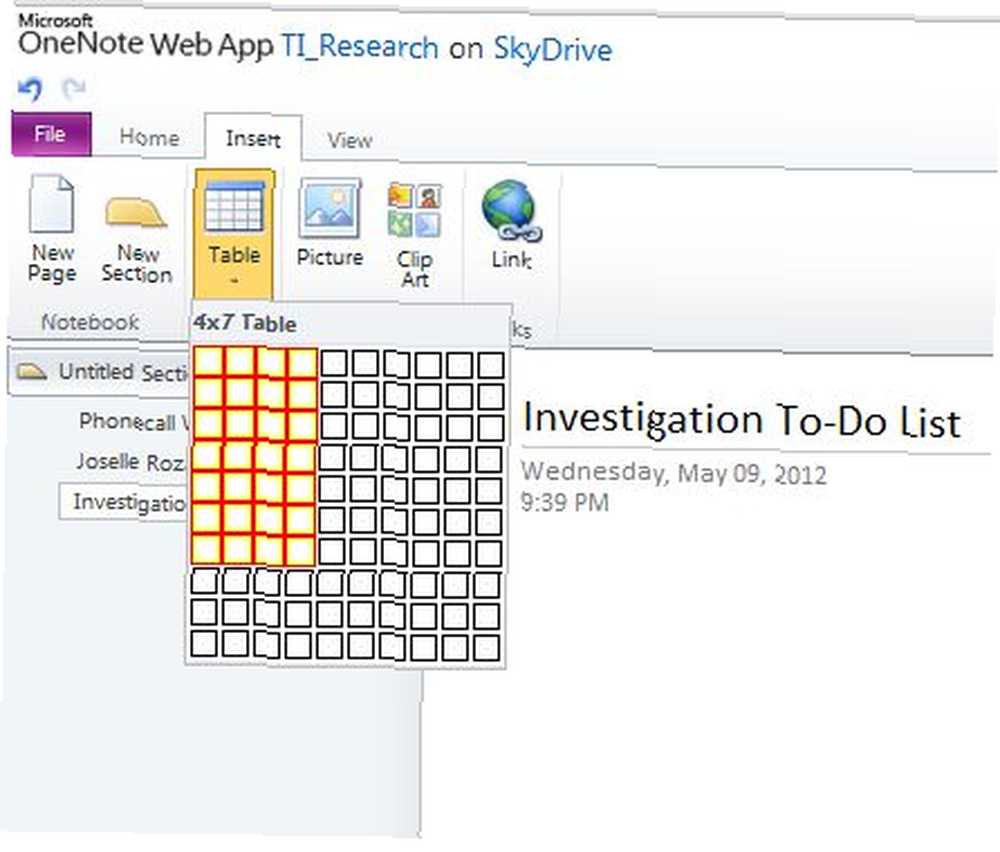
Bare udfyld cellerne. Glem ikke, du kan stadig fremhæve en hvilken som helst tekst i disse celler, indsætte billeder, alt hvad du kan lide.
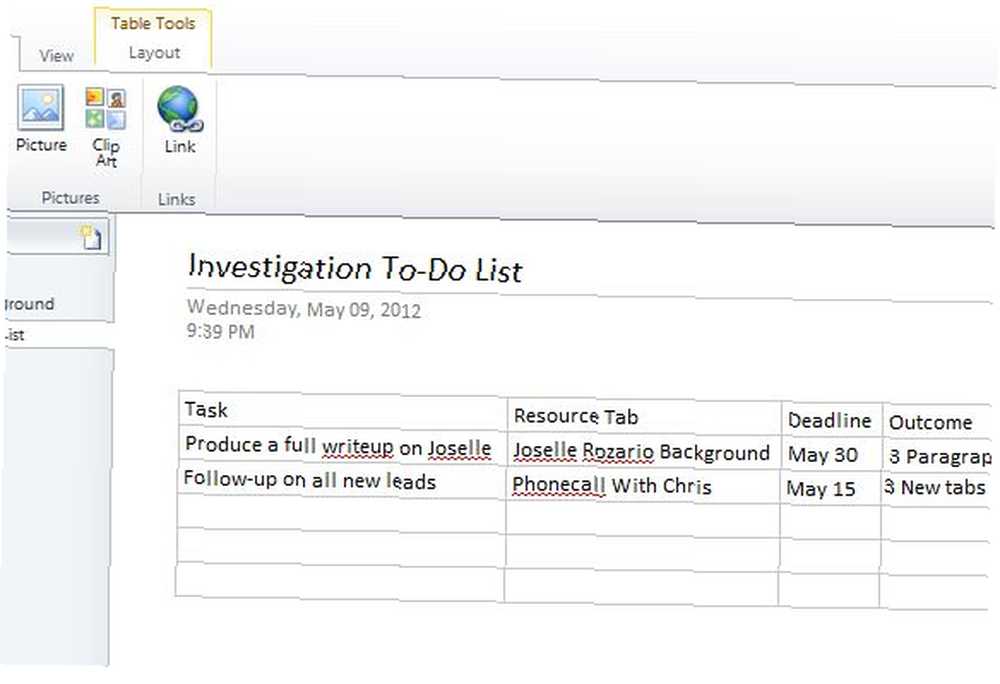
Når du går tilbage til din SkyDrive-konto, ser du den nye “forskning” fil vises som en enkelt fil. Det er det, jeg elsker ved denne opsætning - alle af de oplysninger, du har samlet, inklusive alle dine noter, billeder, links og tabeller, er lige rullet sammen og gemt i den samme fil. Det er som at have et stort arkivskab fyldt med så mange forskningsfiler, som du vil.

Hvis du vil åbne disse filer ved hjælp af OneNote, kan du se indstillingerne i højre side af SkyDrive, som du kan klikke på “Åben i OneNote” eller “Hent” som du kan downloade filen til din pc for at åbne og redigere den lokalt. Der ville virkelig ikke være en grund til at gøre det, men muligheden er der. Bare husk, at du har brug for en nuværende version af OneNote med funktionaliteten til at synkronisere med webappen. Ældre versioner kan ikke gøre det.
Der er heller intet at sige, at OneNote skal være dit eneste værktøj til at organisere forskning. Du har også adgang til Word, Excel og PowerPoint webapps. Hvis du samarbejder med en gruppe forskere, kan du altid samle en PowerPoint-præsentation til dem og derefter dele den ud til alle på dit team for at fortælle dem om dine forskningsfremskridt.
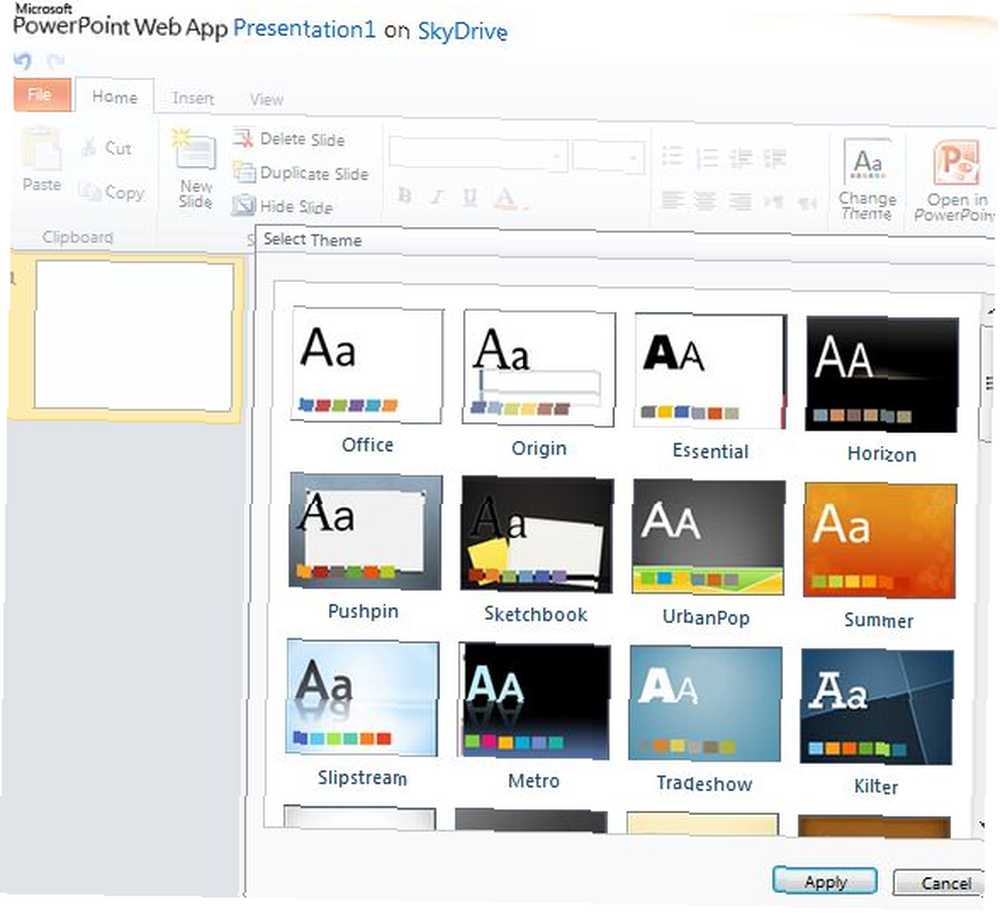
Jeg ved, at der i disse dage er et stigma mod Microsoft-produkter. Der er intet at sige, at du ikke kunne bruge Google Docs til at udføre den samme slags forskningsorganisation, men få andre webapps tilbyder den slags intuitive organisation, som OneNote tilbyder. Det faktum, at det nu tilbydes som en webapp, og samlet med webversion af andre kontorprodukter på SkyDrive, er bare prikken over i'et..
Bruger du OneNote eller nogen af Office-webapps? Hvad er din syn på online Microsoft-tilbudet? Del dine tanker i kommentarfeltet nedenfor.
Billedkreditter: Bærbar mus og computer hos ShutterStock











